یہ غیر مطابقت پذیر یا ناقص ونڈوز اپ ڈیٹس یا انٹرنیٹ کنکشن کے ساتھ کسی بنیادی مسئلے کی وجہ سے ہو سکتا ہے جسے ٹربل شوٹر چلا کر ٹھیک کیا جا سکتا ہے۔ مزید یہ کہ پرانے نیٹ ورک اڈاپٹر ڈرائیور بھی اس خرابی کی وجہ ہو سکتے ہیں۔
اس تحریر میں، ہم زیر بحث ونڈوز کی خرابی کو ٹھیک کرنے کے لیے متعدد حلوں پر بات کریں گے۔
'ونڈوز اب بھی اس ڈیوائس کے لیے کلاس کنفیگریشن ترتیب دے رہا ہے' کے مسئلے کو کیسے ٹھیک/حل کریں؟
اوپر زیر بحث غلطی کو ٹھیک کرنے کے لیے، درج ذیل اصلاحات کو آزمائیں۔
- نیٹ ورک اڈاپٹر ری سیٹ کرنا
- نیٹ ورک اڈاپٹر کی دوبارہ تنصیب
- انٹرنیٹ کنکشن ٹربل شوٹر چلائیں۔
- حالیہ اپڈیٹس کو ان انسٹال کریں۔
طریقہ 1: نیٹ ورک اڈاپٹر کو دوبارہ ترتیب دینا
نیٹ ورک اڈاپٹر کو دوبارہ ترتیب دینے سے آپ کے تمام نیٹ ورک اڈاپٹر دوبارہ انسٹال ہو جائیں گے۔ نتیجے کے طور پر، نیٹ ورک کے تمام اجزاء ڈیفالٹ سیٹنگز پر سیٹ ہو جائیں گے۔
ذیل میں فراہم کردہ مرحلہ وار ہدایات پر عمل کرتے ہوئے نیٹ ورک اڈاپٹر کو دوبارہ ترتیب دینے کے لیے۔
مرحلہ 1: رن باکس کھولیں۔
مارو' ونڈوز + آر رن باکس شروع کرنے کے لیے:
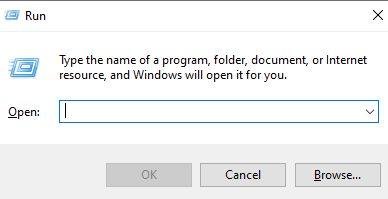
مرحلہ 2: نیٹ ورک کی حیثیت دیکھیں
ٹائپ کریں ' ms-settings:network-status 'رن باکس میں اور نیٹ ورک اسٹیٹس ونڈو دیکھنے کے لیے انٹر دبائیں:
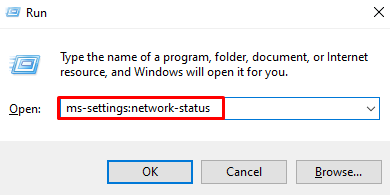
مرحلہ 3: 'نیٹ ورک ری سیٹ' کا اختیار منتخب کریں۔
پر کلک کریں ' نیٹ ورک ری سیٹ ” آپشن جو نیچے دی گئی تصویر میں نمایاں ہے:
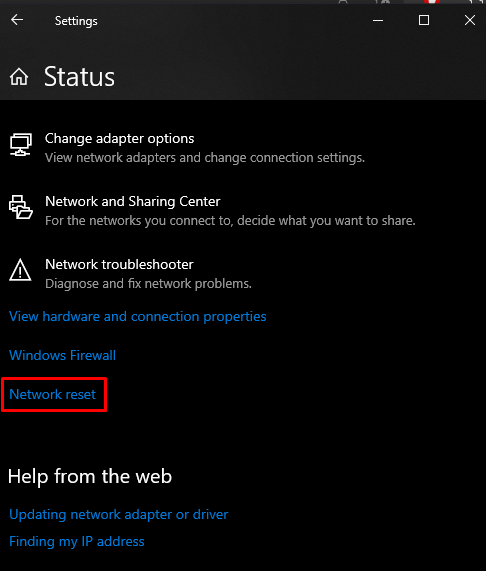
مرحلہ 4: 'اب ری سیٹ کریں' کو دبائیں
مارو ' ابھی ری سیٹ کریں۔ بٹن:
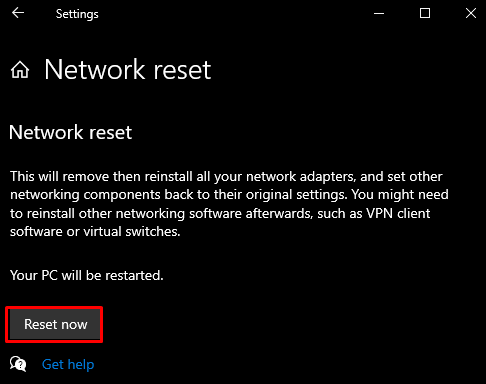
مرحلہ 5: تصدیق
پھر، نیٹ ورک کو دوبارہ ترتیب دینے کے آپریشن کی تصدیق کریں:
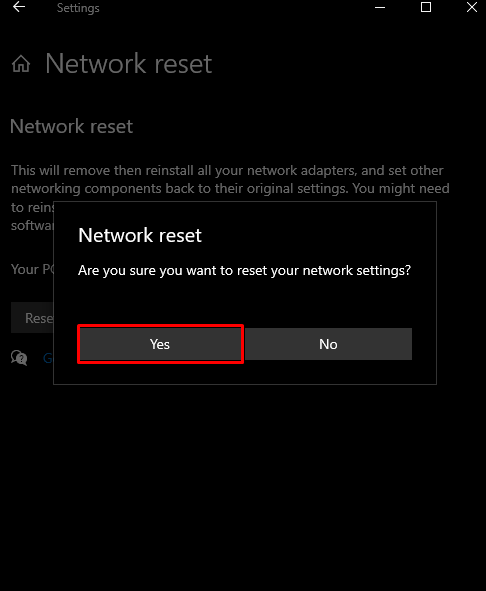
طریقہ 2: نیٹ ورک اڈاپٹر دوبارہ انسٹال کرنا
ڈیوائس مینیجر کے ذریعے اپنے نیٹ ورک اڈاپٹر کو ان انسٹال کریں اور پھر فراہم کردہ ہدایات کی مدد سے اسے دوبارہ انسٹال کریں۔
مرحلہ 1: ڈیوائس منیجر کھولیں۔
لکھنے ' devmgmt.msc 'رن باکس میں اور لانچ کرنے کے لیے انٹر دبائیں' آلہ منتظم ”:
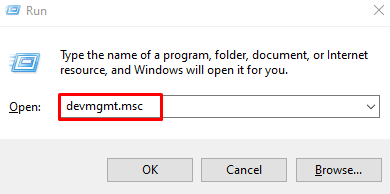
مرحلہ 2: 'نیٹ ورک اڈاپٹرز' کی فہرست دیکھیں
پر کلک کریں ' نیٹ ورک ایڈاپٹرز انسٹال اور کنفیگر شدہ نیٹ ورک اڈاپٹر کی فہرست دیکھنے کے لیے:
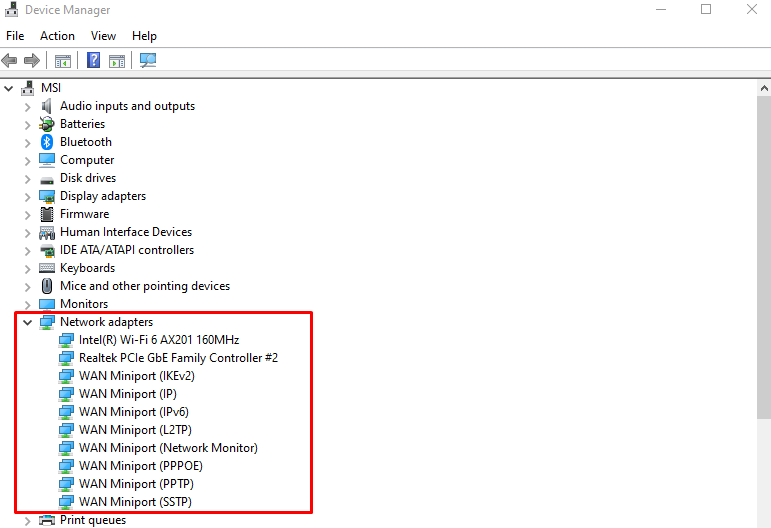
مرحلہ 3: ڈیوائس کو ان انسٹال کریں۔
اڈاپٹر پر دائیں کلک کریں اور 'دبائیں۔ ڈیوائس کو ان انسٹال کریں۔ بٹن:
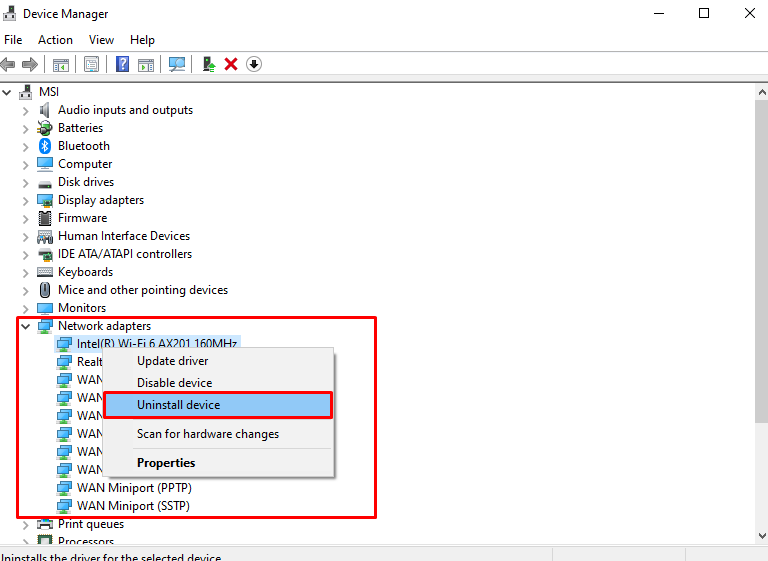
مرحلہ 4: تصدیق
پر کلک کریں ' ان انسٹال کریں۔ تصدیق کے لیے بٹن:
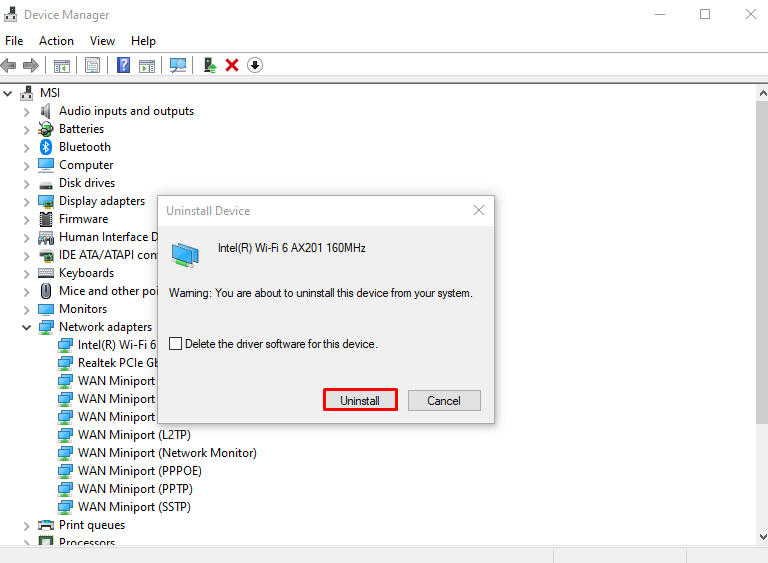
اپنے سسٹم کو دوبارہ شروع کریں۔
طریقہ 3: انٹرنیٹ کنکشن ٹربل شوٹر چلائیں۔
ٹربل شوٹر ایک بلٹ ان ٹول ہے جو بنیادی مسائل کو حل کرنے کے لیے Windows کے ساتھ آتا ہے۔ مزید خاص طور پر، آپ چلا سکتے ہیں ' انٹرنیٹ کنیکشنز دی گئی گائیڈ کی مدد سے ٹربل شوٹر۔
مرحلہ 1: ٹربل شوٹر پر جائیں۔
ٹائپ کریں ' ms-settings: ٹربلشوٹ 'رن باکس میں اور کھولنے کے لیے انٹر دبائیں' خرابی کا سراغ لگانا اسکرین:
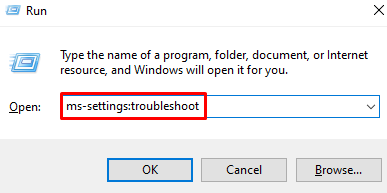
مرحلہ 2: تمام ٹربل شوٹرز دیکھیں
پر کلک کریں ' اضافی ٹربل شوٹرز تمام ٹربل شوٹرز کی فہرست دیکھنے کے لیے نیچے دی گئی تصویر میں ' آپشن کو نمایاں کیا گیا ہے:
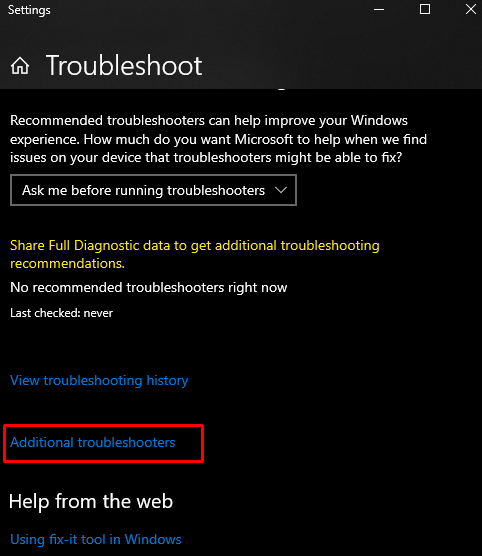
مرحلہ 3: انٹرنیٹ کنیکشنز کو منتخب کریں۔
دبائیں ' انٹرنیٹ کنیکشنز ' کے اندر اختیار ' اٹھو اور دوڑو سیکشن:

مرحلہ 4: ٹربل شوٹر چلائیں۔
ذیل میں نمایاں کردہ بٹن پر کلک کریں:
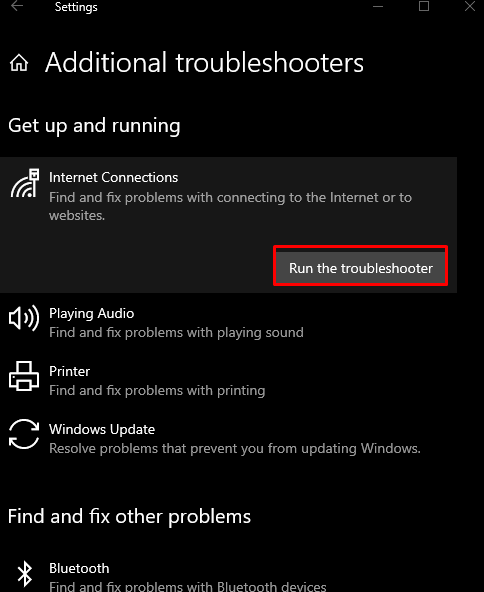
طریقہ 4: حالیہ اپڈیٹس کو ان انسٹال کریں۔
یہ مسئلہ کچھ اپ ڈیٹ کی وجہ سے ہو سکتا ہے جو حال ہی میں مائیکروسافٹ کی طرف سے ونڈوز کے لیے جاری کیا گیا ہے۔ ذیل کے مراحل پر عمل کرتے ہوئے حالیہ اپ ڈیٹس کو ان انسٹال کریں۔
مرحلہ 1: اپ ڈیٹ کی تاریخ دیکھیں
ٹائپ کریں ' ms-settings:windowsupdate-history 'رن باکس میں اور دیکھنے کے لیے انٹر دبائیں' ونڈوز اپ ڈیٹ کی تاریخ ”:
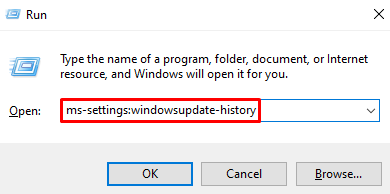
مرحلہ 2: اپ ڈیٹس کو ان انسٹال کریں کو دبائیں۔
منتخب کریں ' اپ ڈیٹس اَن انسٹال کریں۔ ' بٹن جو نیچے نمایاں ہے:
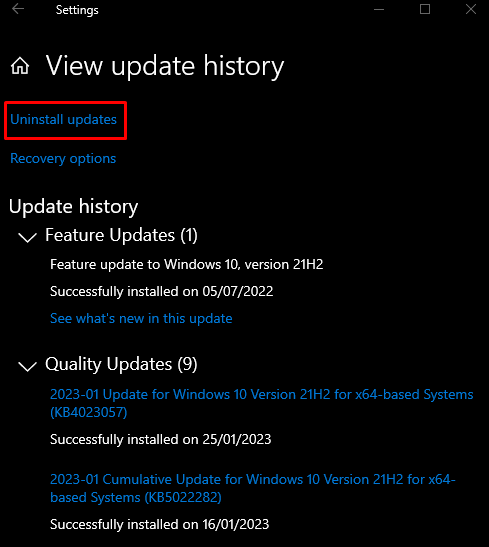
مرحلہ 3: اپ ڈیٹ تلاش کریں۔
ونڈوز اپ ڈیٹ کو تلاش کریں جو اس مسئلے کا سبب بن رہا ہے:
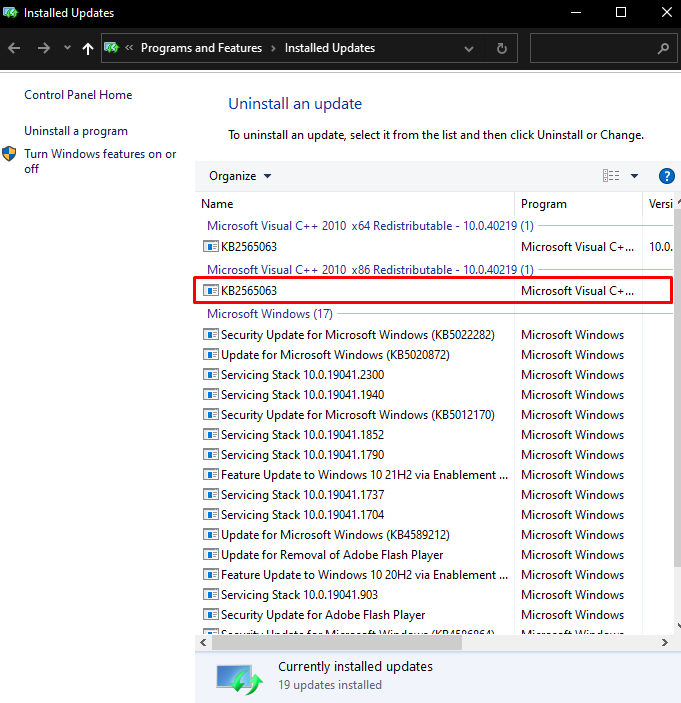
مرحلہ 4: اپ ڈیٹ کو ان انسٹال کریں۔
منتخب کردہ اپ ڈیٹ پر دائیں کلک کریں اور ' کو دبائیں ان انسٹال کریں۔ 'بٹن جو ظاہر ہوتا ہے:
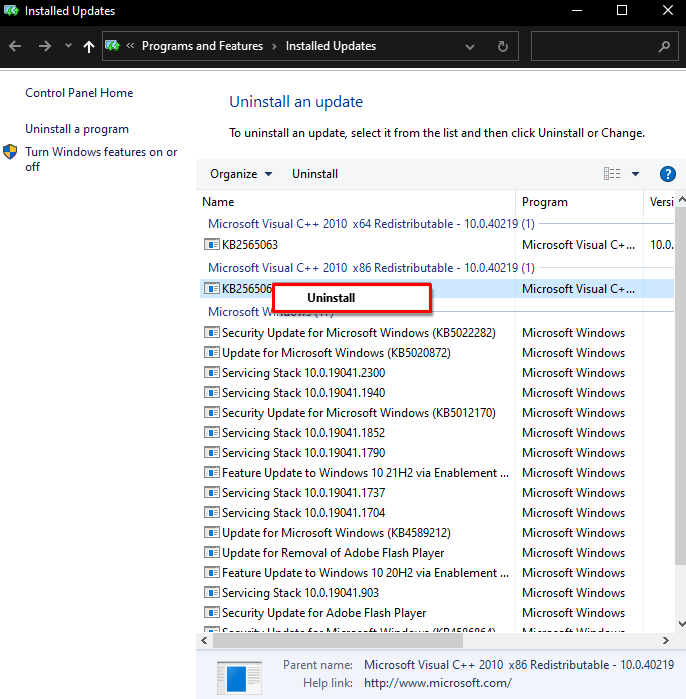
آخر میں، سسٹم کو ریبوٹ کریں اور مذکورہ مسئلہ حل ہو جائے گا۔
نتیجہ
مخصوص ونڈوز کلاس کنفیگریشن ایرر کو مختلف طریقوں پر عمل کرکے ٹھیک کیا جاسکتا ہے۔ ان طریقوں میں نیٹ ورک اڈاپٹر کو دوبارہ ترتیب دینا، اپنے نیٹ ورک اڈاپٹر کو اَن انسٹال کرنا اور دوبارہ انسٹال کرنا، انٹرنیٹ کنکشن ٹربل شوٹر چلانا، یا کسی بھی حالیہ اپ ڈیٹ کو اَن انسٹال کرنا شامل ہیں۔ اس پوسٹ نے مذکورہ مسئلے کے لیے کئی اصلاحات کی پیشکش کی ہے۔